电脑上怎么安装手机app软件 电脑如何给手机安装apk文件
手机已经成为人们生活中不可或缺的一部分,无论是工作、娱乐还是社交,手机应用程序(APP)的重要性不言而喻。有时候我们可能希望在电脑上安装手机APP软件,或者将APK文件传输到手机上进行安装。问题来了电脑上如何安装手机APP软件?又该如何给手机安装APK文件呢?在本文中我们将详细介绍这两个问题的解决方法,帮助大家轻松实现电脑与手机之间的应用程序传输与安装。
具体步骤:
1.工具安装
一般工具安装可以在电脑上下载任一种手机助手,用来连接手机。且手机上的usb调试功能要打开
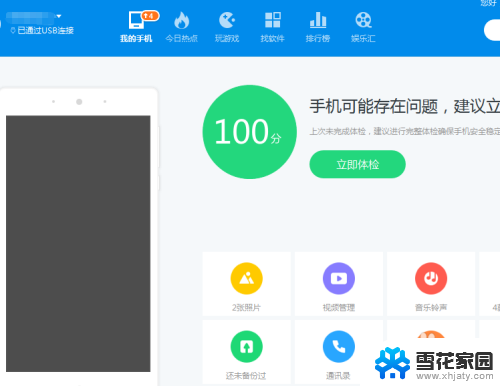
2.连接手机成功后, 选择要安装的apk文件。右击 ,选择“安装到手机”进行安装
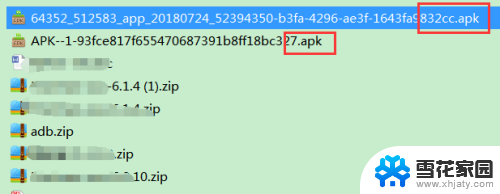
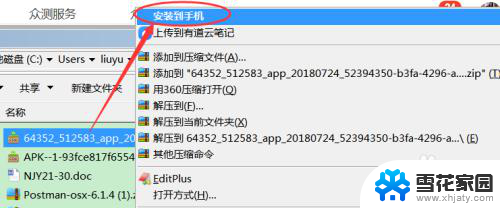
3.开始安装后,会自动打开手机助手的工具界面,发送进度与安装进度都会直观显示。安装完成后会提示“安装成功”
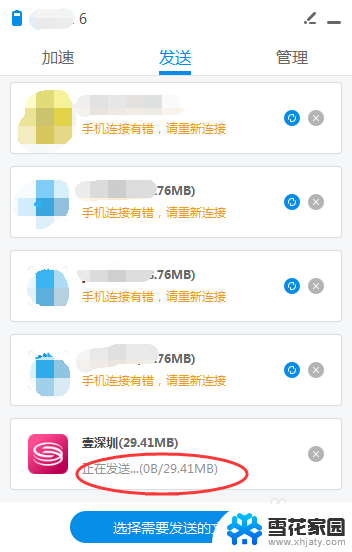
4.命令安装
首先,打开运行窗口。输入cmd进入dos窗口,同时电脑上提前安装好adb工具。
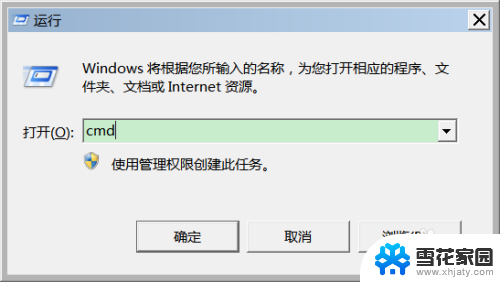
5.确认手机已连接成功后,输入如下命令,adb install apk文件名。回车。过几分钟后,会显示出success ,则代表安装成功。
若显示安装失败的话,查看失败原因重新安装 。
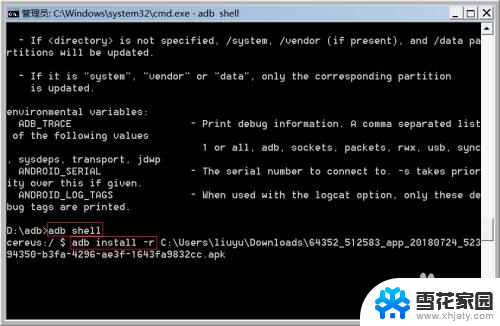
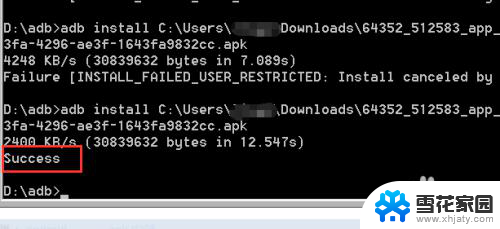
6.需要注意的是,一般手机上的“允许usb安装应用”是关闭状态。用来防止恶意软件的安装 。我们从电脑上安装前要先打开这个开关,安装完成后关闭掉。
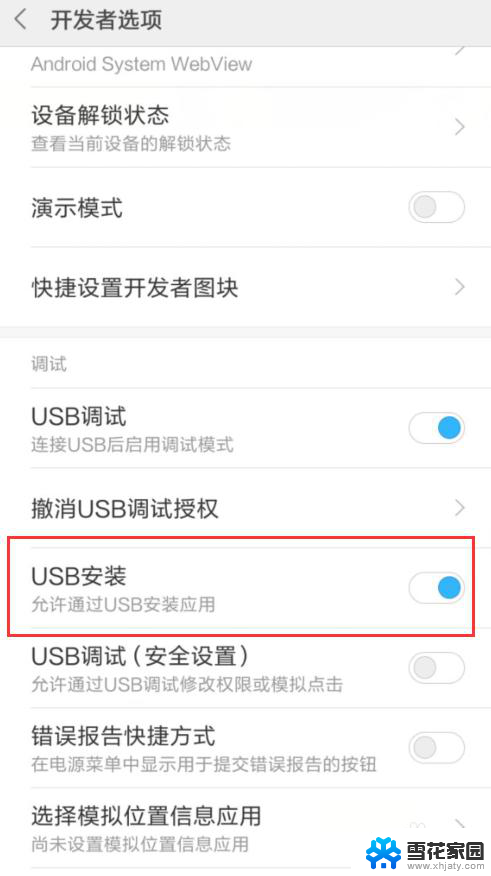
以上就是电脑上安装手机应用程序的完整步骤,如果你遇到了这种情况,可以尝试根据我的方法来解决,希望这对大家有所帮助。
电脑上怎么安装手机app软件 电脑如何给手机安装apk文件相关教程
-
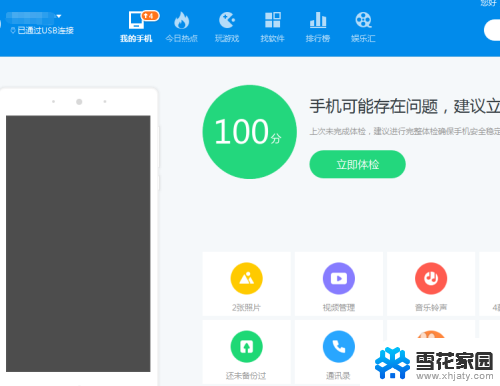 电脑下载的app怎么安装在手机上 电脑如何给手机安装apk文件
电脑下载的app怎么安装在手机上 电脑如何给手机安装apk文件2024-03-22
-
 怎么安装电脑软件 新手电脑如何安装常用软件
怎么安装电脑软件 新手电脑如何安装常用软件2023-12-24
-
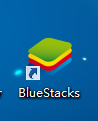 手机app怎么在电脑上安装 电脑怎样安装安卓APP
手机app怎么在电脑上安装 电脑怎样安装安卓APP2023-11-25
-
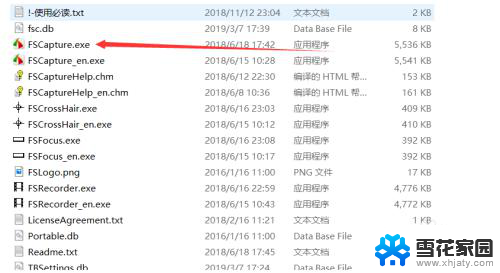 电脑免安装软件怎么打开 免安装软件如何快速调用方法
电脑免安装软件怎么打开 免安装软件如何快速调用方法2024-03-26
- 如何查看电脑软件安装位置 如何查看电脑上软件安装的具体文件夹
- 苹果手机怎么无法安装软件 苹果手机无法安装软件的解决方法
- 电脑下载软件后怎么安装 压缩包安装软件的注意事项
- 华为笔记本无法安装软件 电脑为什么无法安装软件
- 安装苹果软件 苹果电脑软件安装教程
- 压缩好的文件怎么安装 如何使用压缩包安装软件
- cad2006破解版安装 Autocad2006破解版安装图文教程详解
- 安装win11缺少介质驱动程序 缺少计算机所需的介质驱动程序怎么下载
- adobe 破解版下载 Adobe Acrobat Pro DC 2022破解版安装教程
- 重装系统后鼠标不动了怎么办 重装系统后鼠标键盘无法识别
- win10怎么装天正2006 win10如何安装cad2006教程
- 小米电脑如何重装系统 小米电脑重装系统win10图文指导
系统安装教程推荐
- 1 win10家庭中文版安装密钥 Win10专业版安装密钥免费分享
- 2 win10每次安装软件都要提示 关闭Win10安装软件时的弹窗步骤
- 3 手柄安装电脑 电脑游戏手柄设置方法
- 4 ultraiso刻录光盘装系统 UltraISO软件制作系统光盘启动盘教程
- 5 steam 安装包 Steam安装教程
- 6 允许软件下载安装权限在哪设置 Win11允许安装软件的设置步骤
- 7 鲁大师测的温度准吗 鲁大师经典版v5.1021.1305.728官方安装版更新
- 8 win8怎么装回win7系统 win8如何降级安装win7教程
- 9 电脑显示没有插入音频设备怎么办 电脑显示未安装音频设备怎么办
- 10 win7更新工具 UpdatePack7R2 v24.04.10离线安装支持